Rclone là một công cụ dòng lệnh mạnh mẽ để quản lý, đồng bộ và truyền dữ liệu giữa các dịch vụ lưu trữ đám mây và máy tính cục bộ. Nhưng trong quá trình thiết lập chúng ta có thể gặp lỗi 127.0.0.1 refused to connect (127.0.0.1 từ chối kết nối).
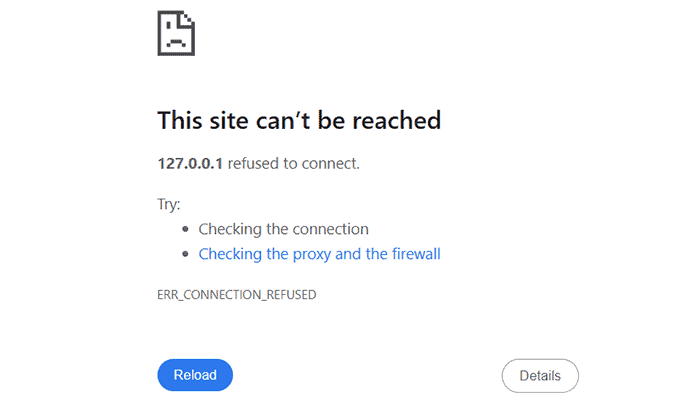
Nguyên nhân không thể truy cập đường dẫn là do địa chỉ 127.0.0.1dành cho kết nối nội bộ, không thể truy cập từ bên ngoài. Bây giờ mình sẽ hướng dẫn các bạn xử lý vấn đề này.
Bước 1: Tạo SSH tunel
Thiết lập SSH tunel, các bạn kết nối VPS bằng lệnh SSH sau (trên Windows các bạn sử dụng CMD):
ssh root@10.221.140.22 -L 53682:127.0.0.1:53682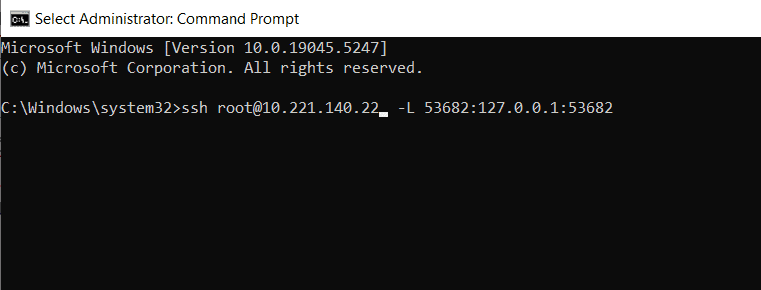
Sau đó chúng ta nhập password server
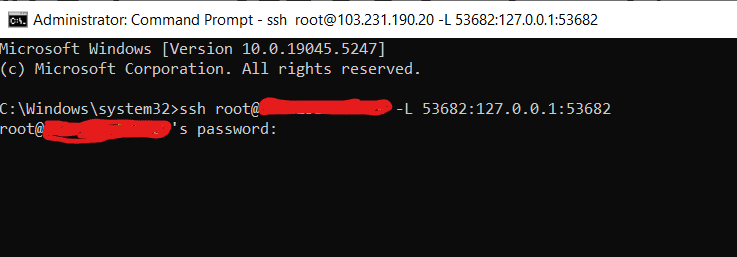
Đối với trường hợp các bạn đã thay đổi port server (port mặc định là 22) thì các bạn sử dụng lệnh sau (ở đây ví dụ mình dùng port 22222):
ssh root@10.221.140.22 -p 22222 -L 53682:127.0.0.1:53682Lưu ý: Bạn cần thay thế địa chỉ IP 10.221.140.22 thành địa chỉ IP server của bạn nhé. Đối với các bạn không dùng tài khoản root mà sử dụng tài khoản ubuntu hoặc tài khoản tự tạo thì thay root bằng tài khoản của các bạn.
Nếu hiển thị như ảnh bên dưới là bạn đã tạo thành công ssh tunel
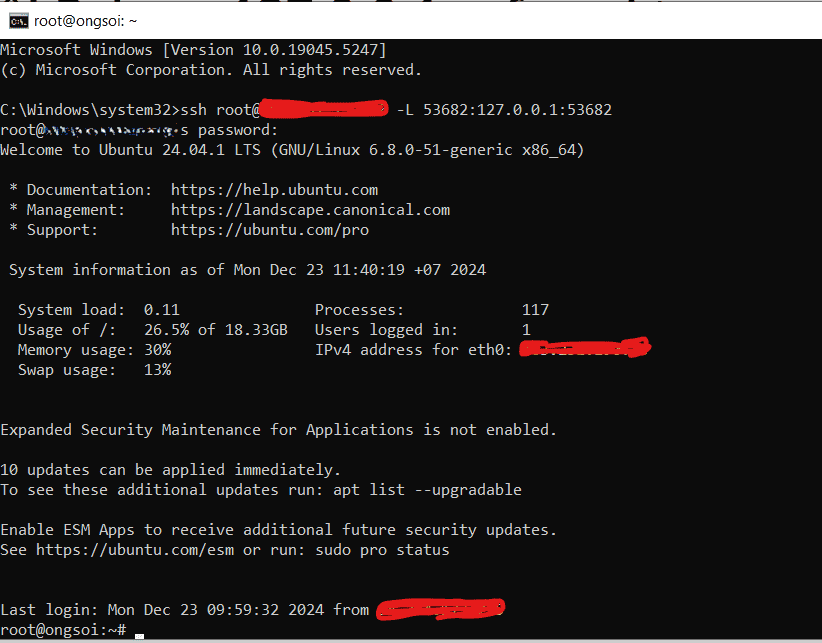
Bước 2: Cấu hình kết nối Google Drive hoặc OneDrive
Các bạn truy cập lại link http://127.0.0.1/xxxxx nhé. Các bạn sẽ được chuyển đến trang đăng nhập của Google hoặc OneDrive
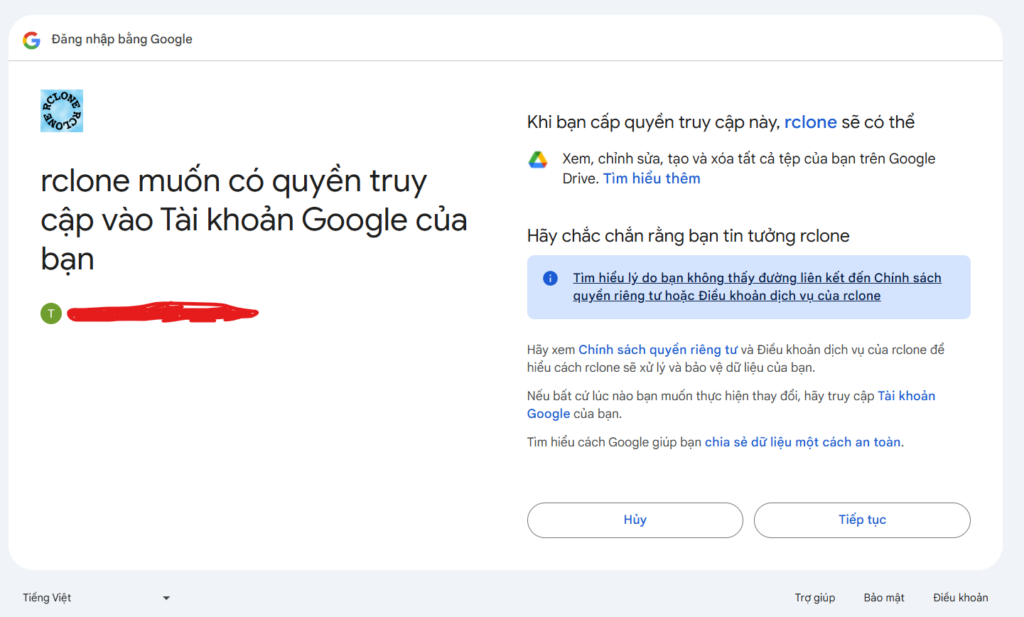
Chúc các bạn thành công!